使用Mirage将Windows XP升级到Windows 7
如今微软已经不支持Windows XP了,所以需要将XP升级到Windows 7了。一般情况下,从Windows XP升级到Windows 会面临如下问题:
1. 数据丢失:无论是终端用户自己进行升级还是IT的管理员来做这件事情,丢失数据的风险总是存在的。
2. 终端长时间不可用:在使用诸如微软的SCCM之类的工具进行升级时,终端会有很长处于不可用状态,这对很多用户来说是不可忍受的。
3. 应用程序的部署:在Windows XP上跑的应用程序不能直接被迁移到Windows 7.
4. 迁移到虚拟机:如今是云的时代,很多公司都在从实体机想虚拟机的迁移过程中。
VMware Mirage 除了提供分层镜像管理之外,还提供从XP到Windows7的迁移,并且有如下好处:
1. 零数据丢失:由于Mirage事先将所有数据都本分到服务器上,所以不存在数据丢失的问题。
2. 最小化的终端不可用时间:一般情况下,在整个迁移过程中,终端只是在最后重启的时候不可用。重启所需要的时间在30分钟以内。
3. 应用程序的部署:Mirage使用应用层来将需要的应用程序在迁移过程中发布到终端。
4. 迁移到虚拟机:对于Mirage来说,虚拟机也实体机是一样的,从实体机到虚拟机的迁移非常简单。
本文包括以下几个部分:
一. 迁移前的准备工作
二. 迁移的过程
三. 迁移中可能会遇到的问题已经解决方法
一. 准备工作
在迁移之前需要做如下的准备工作:
1. 导入USMT
详细步骤:在Mirage管理控制台导入USMT。
2. 抓取应用层
在抓取应用层之前,需要准备一台干净的Windows 7系统作为终端。在上面安装Mirage客户端,连接到Mirage服务器。注意,不要集中管理这台终端,要让它处于挂起状态。接下来可以在Mirage管理控制台上抓取应用层。
3. 抓取基础层
如果你的Mirage环境是4.x或以前的版本,在抓取供Windows 7迁移的基础层之前需要配置工作。即在创建了reference CVD的reference机器上,右键单击处于任务栏右边的Mirage客户端图标,选择工具 > Windows 7 Image Setup。完成之后再从Mirage管理控制台抓取基础层。如果向导给出警告说Windows 7 Image Setup,刷新即可。
完成以上三步之后就可以正式的开始将XP迁移到Windows 7了。
二. 迁移过程
迁移方式有两种,一种是本地迁移,也就是在原来的硬件设备上,直接将XP迁移到Windows 7。这个迁移过程中用户需要选择基础层,另外可以选择应用层。这种情况下,原来的XP系统下C:\Windows目录的内容会被保存到C:\Windows.old这个目录下面,用户数据会被迁移到新的Windows 7系统中相应的目录下面。用户在迁移结束后会被要求重启,重启直接进入新的Windows7系统,该系统已经被安装好了迁移过程中所选的应用层的应用。详细步骤:XP到Windows 7的本地迁移。
另外一种迁移是异地迁移,也就是将原来XP上的用户数据迁移到另外一台Windows 7终端上。对于这种迁移,需要实现准备好一台安装了Mirage客户端但是没有被集中管理的Windows 7终端,虚拟机和实体机都可以。在整个迁移过程中,原来的XP系统完全不受影响。迁移结束后需要重启那台新的Windows 7终端。重启之后那台新的Windows 7终端就拥有了XP系统的用户数据。详细步骤请参考XP到Windows 7的异地迁移。
三. 迁移中可能会遇到的问题以及解决方法
问题1:结束本地迁移向导之后迁移不开始
分析:可能的原因是原来的XP终端没有足够的空间来存放迁移过程中下载的基础层和应用层数据。这种情况下终端会有如下图所示的提示:

另外也可以从终端的日志里查找原因。日志文件的位置:C:\ProgramFiles\Wanova\Mirage Service\Logs。检查tray日志里面有没有如下图所示的信息:
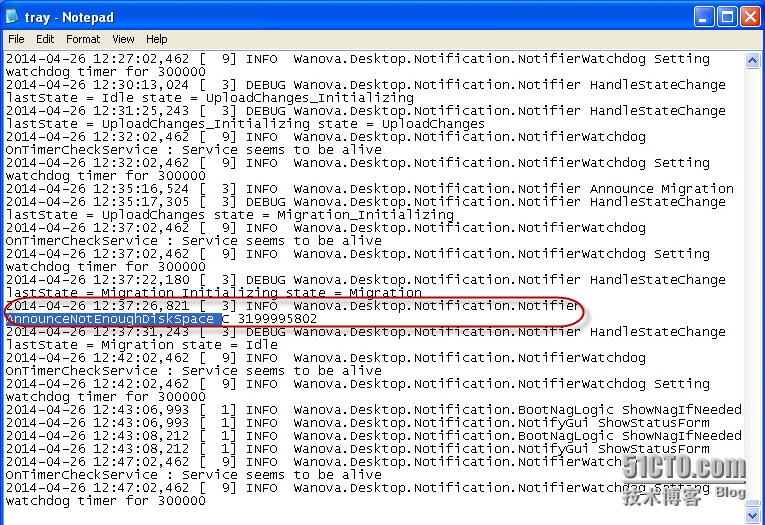
检查desktop_major日志里有没有如下图所示的信息:
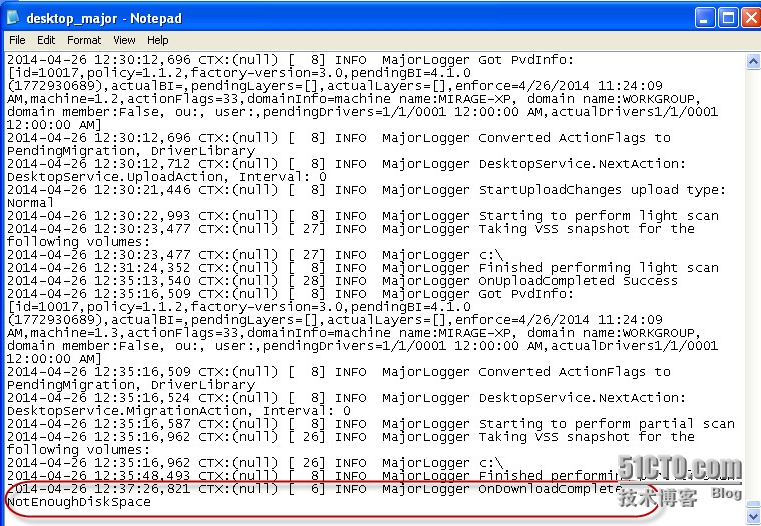
解决方法:取消本次升级,扩大终端系统盘的容量在重新升级。
问题2:新的Windows 7系统网络连接失败
在本地迁移重启之后,新的Windows 7系统的网络连接失败,如下图所示:
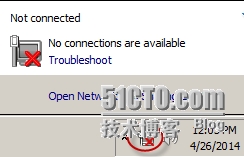
分析:这个问题可能会发生在将对虚拟机上的XP迁移到Windows7的过程中。因为XP虚拟机的网络适配器和Windows7的不一样,所以重启之后原来的网络适配器变得不可用了。
解决方法:
1. 关闭终端机器。
2. 删除该机器的原来的网络适配器,然后添加一块E1000新网络适配器。
3. 启动终端机器。
关于XP到Windows 7的迁移这次就介绍到这里,后续博客会结束更多的Mirage功能。
关于作者:
吴金荣,VMware EUC 解决方案工程师。